Veel mensen gebruiken de gedownloade nummers als iPhone-beltonen. Als u de beltoon van uw iPhone wilt laten opvallen tussen de andere, kunt u een unieke beltoon maken voor het bepaalde contact. U kunt bijvoorbeeld een gepersonaliseerde iPhone-beltoon aan uw dochter toewijzen, zoals "Papa, neem op!". Bovendien hoor je "Hey schat!" wanneer uw echtgenoot u belt.
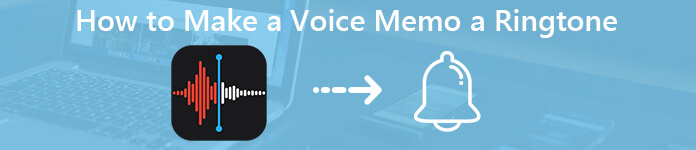
Hoe dan ook, je kunt van een spraakmemo een beltoon op de iPhone maken om iets speciaals te krijgen. Je kunt ook enkele geluidseffecten toevoegen en verschillende audio-opnamen samenvoegen tot een iPhone-beltoon. Dit artikel heeft als doel u twee verschillende manieren te tonen om van een spraakmemo een beltoon te maken. Lees gewoon en volg.
- Way 1: Hoe maak je van een spraakmemo een beltoon op iPhone [Traditional Way]
- Manier 2: een spraakmemo omzetten als beltoon voor iPhone [Easy Way]
Way 1: Hoe maak je van een spraakmemo een beltoon op iPhone [Traditional Way]
Om te beginnen moet je de ondersteunde iPhone-beltoonindeling en -lengte achterhalen.
- 1. De maximale lengte van een iPhone-beltoon mag niet meer zijn dan 40 seconden. U moet dus een audio-opname knippen om aan de maximale beltoonlengte te voldoen.
- 2. Verder moet je ook spraakmemo's naar iPhone converteren van .m4a naar .m4r.
Dit zijn twee hoofdproblemen die u moet oplossen voordat u een spraakmemo maakt voor een beltoon op de iPhone.
Sectie 1: een spraakmemo opnemen op iPhone
Stap 1Open de Voice Memo-app op de iPhone.
Stap 2Tik op de rode knop 'Opnemen' om het spraakbericht op te nemen.
Stap 3Tik nogmaals op dezelfde knop om de opname te stoppen. Tik vervolgens op 'Gereed' om verder te gaan.
Stap 4Kies "Delen" in de lijst "Meer" op het onderste scherm.
Stap 5Selecteer "Mail" om de spraakmemo per e-mail naar uzelf te sturen.
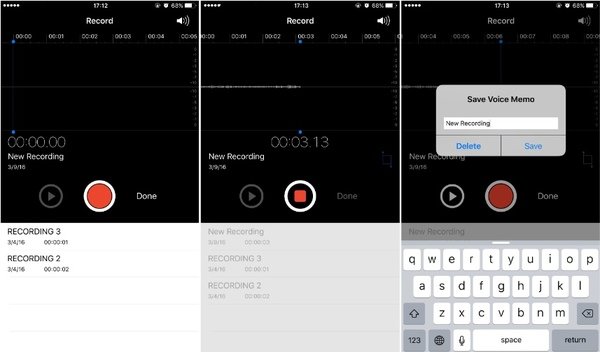
Sectie 2: converteer de spraakmemo naar het iPhone-beltoonformaat
Stap 1Schakel uw computer in. Download de spraakmemo opnamebestand.
Stap 2Kies de gedownloade spraakmemo. Selecteer "Info ophalen" in het rechtsklikmenu.
Stap 3Verander het achtervoegsel van ".m4a" in ".m4r".
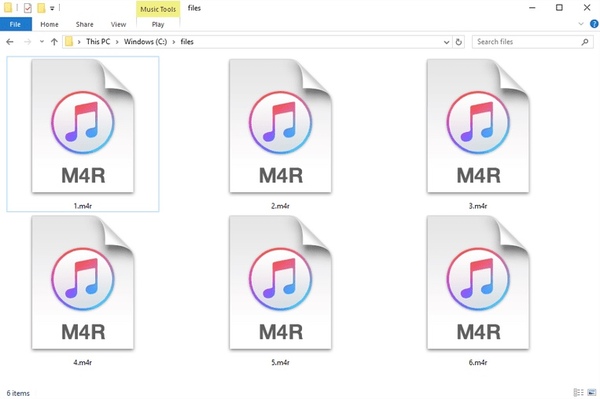
Sectie 3: breng de spraakmemo over van uw computer naar de iPhone
Stap 1Sluit de iPhone aan op de computer. Voer iTunes uit om de gedetecteerde iDevice te krijgen.
Stap 2Klik op "Tonen" onder "Apparaten" in het linkerdeelvenster.
Stap 3Sleep het spraakmemobestand naar iTunes.
Stap 4Wanneer u de audio-opname aan de synchronisatielijst toevoegt, kunt u het gesynchroniseerde bestand snel op uw iPhone vinden.
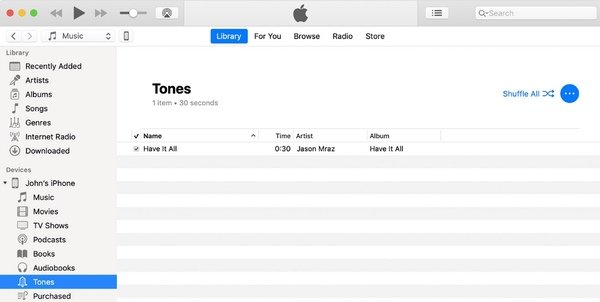
Sectie 4: een spraakmemo instellen als beltoon op de iPhone
Stap 1Ga terug naar je iPhone. Open de app Contacten.
Stap 2Kies de persoon aan wie u een speciale beltoon wilt toewijzen.
Stap 3Tik op "Bewerken" in de rechterbovenhoek.
Stap 4Scroll naar beneden en selecteer "Ringtone".
Stap 5Kies uw nieuw toegevoegde spraakmemo uit de lijst "Ringtones".
Stap 6Tik op "Gereed" om van een spraakmemo een beltoon te maken op iPhone XR en meer.
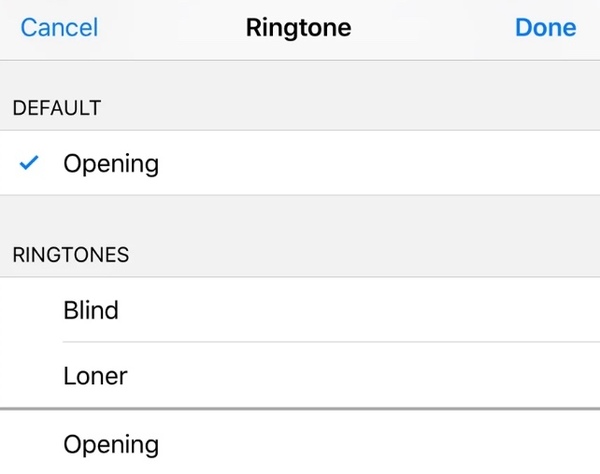
Tips en trucs om van een spraakmemo een ringtone op iPhone te maken zonder computer
U kunt een spraakmemo gebruiken om de app te bellen om het probleem direct op te lossen. GarageBand is een goed hulpmiddel waarmee gebruikers ringtone wijzigen op iPhone zonder een computer. Hoewel het hele proces enigszins verwarrend is.
Manier 2: een spraakmemo omzetten als beltoon voor iPhone [Easy Way]
Apeaksoft iPhone-overdracht is meer dan een eenvoudige telefoonoverdracht tussen iPhone en uw Windows / Mac-computer. Je kunt een ingebouwde beltoonmaker krijgen om de tijdsduur in te stellen, het audiogedeelte te knippen en het formaat gemakkelijk te wijzigen. Later kunt u de gemaakte beltoon rechtstreeks naar uw iPhone overbrengen via een USB-verbinding. Vergeleken met de traditionele manier, kunt u een spraakmemo perfect tot een beltoon op de iPhone maken met het halve effect.
Hoofdkenmerken van de iPhone Ringtone Maker en Transfer
- Maak iPhone-beltonen met de spraakmemo's, gedownloade nummers, achtergrondmuziek en meer.
- Ondersteuning van verschillende importeerbare en exporteerbare gegevenstypen, zoals spraakmemo's, audioboeken, beltonen, iTunes U, podcasts, muziekvideo's, enz.
- Breng beltonen over van iPhone naar iPhone of PC / Mac naar iPhone zonder kwaliteit te verliezen.
- Koop een mediaserver om alle video- en audiobestanden te beheren.
- Werkt met de nieuwste iOS 18-apparaten, waaronder iPhone 16/15/14/13/12/11/X, enz.
- Compatibel met Windows 11/10/8.1/8/7/XP/Vista en Mac OS X 10.7 of hoger.
Hoe maak je een audiobestand als ringtone op iPhone
Stap 1Start de iPhone-overdrachtssoftware. Als u een spraakmemo als beltoon wilt gebruiken, moet u de iPhone via een bliksem-USB-kabel met de computer verbinden. Vertrouw deze computer wanneer u daarom wordt gevraagd op de iPhone.

Stap 2Klik op "Ringtone Maker" in de "Toolbox". Klik vervolgens op "Bestand van apparaat toevoegen" om uw spraakmemobestand van de iPhone te importeren. U kunt het audio-opnamebestand ook vanaf het bureaublad toevoegen.
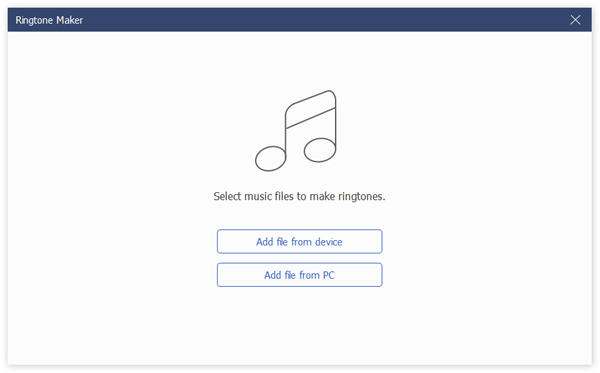
Stap 3Stel het begin- en eindpunt in met de pre-listen-functie. Zorg ervoor dat de audiolengte minder dan 40 seconden bedraagt. Markeer voor "Toevoegen aan apparaat". Klik later op "Genereren" om spraakmemo's om te zetten in iPhone-beltonen.

Eigenlijk zijn de beltonen automatisch op uw iPhone na het genereren. Je kunt met een paar tikken van een spraakmemo een beltoon op de iPhone maken. Al uw iPhone-gegevens staan op de oorspronkelijke plaats. U hoeft uw iPhone niet te jailbreaken of instellingen te wijzigen. Trouwens, als jij ontvang gratis beltonen voor de iPhone, kunt u Apeaksoft iPhone Transfer gebruiken om beltonen snel van de computer naar de iPhone te verplaatsen. De ingebouwde contactmanager en HEIC-omzetter zijn ook goed te gebruiken.




